- 環境のバックアップは次の手順で行ってください。
事前確認
●環境バックアップはRasterLink7 Ver3.2.0以降の機能です。
Ver3.2.0未満のRasterLink7 および以前のRasterLinkをお使いの場合はRasterLink7 Ver3.2.0以降、
Mimaki Driver Ver5.9.0以降へのアップデート/アップグレードを行ってください。
バックアップできる項目について
○環境バックアップ・リストアでは、RasterLink7の以下の設定を1つのファイルにバックアップし、
他の環境にリストアすることができます。
|
<保存できる設定項目> ・登録されているデバイス情報 ・お気に入り ・プリンター/ホットフォルダー情報 ・すべてのプリセットファイル ・カラー調整 ・カラーマッチング ・デバイス調整 ・作図領域 ・治具配置 ・プロファイル ・デバイスプロファイル ・入力プロファイル ・キャリブレーションツールで作成したキャリブレーション情報 ・RasterLink7のオプション情報 |
本機能ではジョブのバックアップ・リストアは行われません。
•ジョブのバックアップを行う場合は、RasterLink7のバックアップ機能を使用してください。
•ジョブのリストアを行う方法はリストア先によって異なります。
詳しくは RasterLink7 リファレンスガイド>機能>バックアップ を確認ください。
操作手順について
<操作手順>
1.RasterLink7本体、プロファイルマネージャーが起動している場合はこれらを終了します。
2.Windowsスタートメニューから[Mimaki RasterLink7] - [環境バックアップ]をクリックします。
・[環境バックアップツール]ダイアログが表示されます。
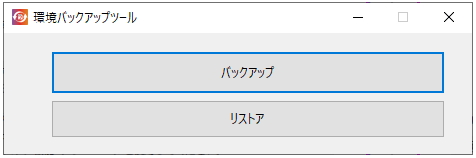
3.[バックアップ]をクリックします。
[名前を付けて保存]ダイアログが表示されます。
4.バックアップファイルの保存先となるファイル名を指定し、[保存]ボタンをクリックします。
進捗画面が表示されます。
<環境バックアップファイルについて>
・環境バックアップファイルの拡張子は「*.rlenv7」です
・ファイルは充分な空き容量があるディスクに保存してください
5.バックアップが終了すると以下のメッセージ画面が表示され、バックアップファイルが保存されます。
OKボタンを押して終了してください。
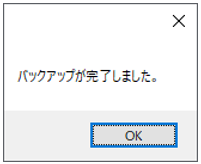
関連FAQ
Q.RasterLink7の環境をリストアする方法を教えてください

